Облако Mail.ru - одна из самых популярных и удобных платформ для хранения и обмена файлами в Интернете. Его бесплатные возможности и простота использования делают его идеальным решением для тех, кто хочет иметь доступ к своим файлам в любое время и с любого устройства.
Если вы хотите узнать, как сохранить файл в облако Mail.ru и управлять своими данными на платформе, этот полный гид поможет вам разобраться во всех нюансах. Мы расскажем, как загрузить файлы различных форматов на сервер Mail.ru, как организовать их хранение, как управлять доступом к файлам и как скачать или отправить файлы другим пользователям.
Шаг 1. Загрузка файлов в облако Mail.ru
Первым шагом к сохранению ваших файлов в облако Mail.ru является их загрузка. Чтобы загрузить файлы, вы можете использовать веб-интерфейс облака или установить специальное приложение на свой компьютер или мобильное устройство.
Шаг 1: Создание аккаунта на Mail.ru
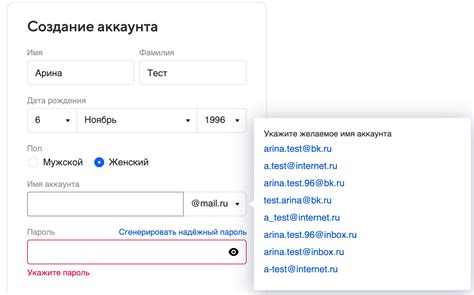
Прежде чем начать использовать облачное хранилище Mail.ru, вам нужно создать свой аккаунт на данной платформе. Это займет всего несколько минут. Вот как это сделать:
1. Откройте сайт mail.ru в вашем браузере.
2. Нажмите на кнопку "Регистрация" или "Создать аккаунт".
3. В появившейся форме введите ваше имя, фамилию и желаемый e-mail адрес.
4. Придумайте надежный пароль и введите его в соответствующее поле.
5. Установите галочку, чтобы подтвердить, что вы согласны с условиями использования сервиса.
6. Нажмите кнопку "Зарегистрироваться" или "Создать аккаунт".
Поздравляю! Вы успешно создали свой аккаунт на Mail.ru. Теперь вы можете пользоваться всеми возможностями облачного хранилища и сохранять свои файлы на серверах компании Mail.ru.
Шаг 2: Вход в облако и выбор папки для сохранения

После того как вы создали аккаунт и авторизовались в облаке Mail.ru, вам необходимо выбрать папку, в которую будет сохраняться файлы.
Для этого вам нужно:
- На главной странице облака Mail.ru найти секцию "Папки" в левой части экрана.
- Нажать на пункт меню "Создать папку".
- Введите название новой папки.
- Нажать на кнопку "Создать".
После создания папки она будет отображаться в списке папок в облаке Mail.ru. Выберите эту папку, чтобы все загружаемые файлы сохранялись в нее.
Шаг 3: Загрузка файла в облако Mail.ru
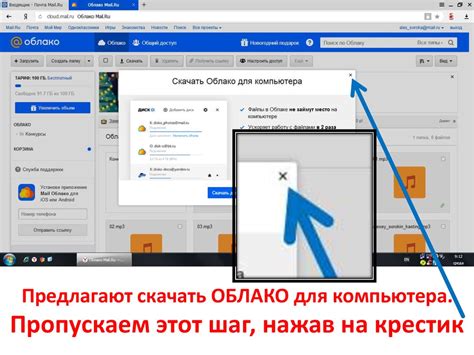
1. Перейдите на сайт Mail.ru и войдите в свой аккаунт, используя логин и пароль.
2. В верхней части страницы найдите вкладку "Облако" и перейдите в нее.
3. Чтобы загрузить файл в облако Mail.ru, нажмите на кнопку "Загрузить файл" или перетащите его в окно браузера.
4. В открывшемся окне выберите файл на вашем компьютере и нажмите кнопку "Открыть".
5. При необходимости вы можете указать папку, в которую будет загружен файл, или оставить по умолчанию.
6. Дождитесь окончания загрузки файла. Время загрузки зависит от размера файла и скорости интернет-соединения.
7. После успешной загрузки вы увидите уведомление о том, что файл был успешно добавлен в облако Mail.ru.
Теперь ваш файл сохранен в облаке Mail.ru и вы можете с легкостью получить к нему доступ с любого устройства, подключенного к интернету.